رفع مشکل هات اسپات گوشی های اندروید شیائومی ، سامسونگ و …
نمی توانید ویژگی Wi-Fi hotspot تلفن اندروید خود را فعال کنید؟ در اینجا چند راهکار وجود دارد که می تواند به رفع مشکل هات اسپات در گوشی های شیائومی ، سامسونگ و مارک های دیگر کمک کند.

در دنیای امروز یک دقیقه را نمی توان بدون اتصال به اینترنت گذراند. هر زمان که در موقعیتی قرار می گیرید که به Wi-Fi دسترسی ندارید ، بیشتر احتمال دارد از نقطه اتصال تلفن هوشمند خود استفاده کنید. این یک ویژگی و راه حل عالی است .
با این حال ، هات اسپات گوشی همیشه به اندازه دلخواه ما قابل اعتماد نیستند و می توانند عملکرد نامناسبی داشته باشند. اگر در موقعیتی هستید که نقطه اتصال تلفن همراه شما کار نمی کند ، در اینجا بهترین راه حل ها برای رفع مشکل شما بیان شده است.
۱. دستگاه خود را دوباره راه اندازی کنید
گاهی اوقات ساده ترین راه حل بهترین راه حل است. وقتی مرتباً از تلفن خود استفاده می کنید و چندین برنامه در پس زمینه در حال اجرا است ، پردازش تلفن شما کندتر می شود و حتی برخی از اشکالات را تجربه می کنید. این احتمال وجود دارد که مشکل hotspot شما به سادگی و با راه اندازی مجدد تلفن حل شود.
برای این کار ، دکمه روشن / خاموش را نگه دارید ، خاموش کردن را انتخاب کنید و قبل از روشن شدن مجدد تلفن ، آن را برای ۳۰ ثانیه تا یک دقیقه خاموش بگذارید. سپس بررسی کنید که آیا مشکل هات اسپات گوشی رفع شده است.
۲. حالت هواپیما را فعال کنید
حالت هواپیما عملکردهای انتقال بی سیم دستگاه را غیرفعال می کند ، این شامل رادیو تلفن همراه ، Wi-Fi و بلوتوث است. بعضی اوقات وقتی با مشکلات شبکه روبرو هستید ، فعال کردن و غیرفعال کردن حالت هواپیما می تواند با راه اندازی مجدد اتصالات شبکه به حل آنها کمک کند.
برای این کار ، نوار اعلان خود را پایین آورده و نماد حالت هواپیما را انتخاب کنید و قبل از غیرفعال کردن مجدد ، ۳۰ ثانیه تا یک دقیقه صبر کنید. سپس بررسی کنید که آیا مشکل برطرف شده است.
اگر نمی توانید حالت هواپیما را در نوار اعلان خود پیدا کنید ، این مراحل را دنبال کنید:
- به تنظیمات بروید .
Network & internet را انتخاب کنید . - Advanced را انتخاب کنید .
- روی Airplane mode ضربه بزنید .
۳. تأیید کنید اتصال اینترنت تلفن شما در حال کار است
برای اینکه مطمئن شوید مشکل شما از اتصال به اینترنت نیست ، مطمئن شوید که داده تلفن همراه شما روشن است. برای تأیید کند بودن یا ضعیف بودن دریافت اطلاعات ، جستجوی سریعی در Google را انجام دهید.
محدودیت داده تلفن همراه خود را برای ماه بررسی کنید تا مطمئن شوید از حجم مصرفی خود بیشتر استفاده کرده اید یا نه. اگر در یک برنامه پیش پرداخت با محدودیت هستید ، هنگام عبور از حجم خود ، سرعت داده های شما کم می شود و باعث می شود هات اسپات شما غیرقابل استفاده شود. برای رفع مشکل باید با ارائه دهنده داده خود تماس بگیرید.
محدودیت داده خود را بررسی کنید
مورد دیگری که باید بررسی کنید محدودیت داده تلفن شماست. Android به شما امکان می دهد محدودیت سفارشی تعیین کنید تا اطمینان حاصل کنید که به طور تصادفی از سقف ماهانه خود فراتر نمی روید و شما را از قبض اضافی شرکت مخابراتی نجات می دهد. اگر از محدودیت داده در دستگاه Android خود فراتر رفته اید ، برای فعال کردن داده های تلفن همراه در تلفن ، باید از منوی تنظیمات محدودیت داده را مقداری بالاتر قرار دهید.
برای بررسی و تنظیم محدودیت داده تلفن خود ، این مراحل را دنبال کنید:
- مطمئن شوید داده تلفن همراه شما روشن است.
- به تنظیمات بروید .
- شبکه و اینترنت (Network & internet) را انتخاب کنید .
- شبکه تلفن همراه> استفاده از داده برنامه (Mobile network > App data usage) را انتخاب کنید .
- روی نماد تنظیمات کلیک کنید .
- تنظیم محدودیت داده (Set data limit) را فعال کنید و یک شماره سفارشی تنظیم کنید.
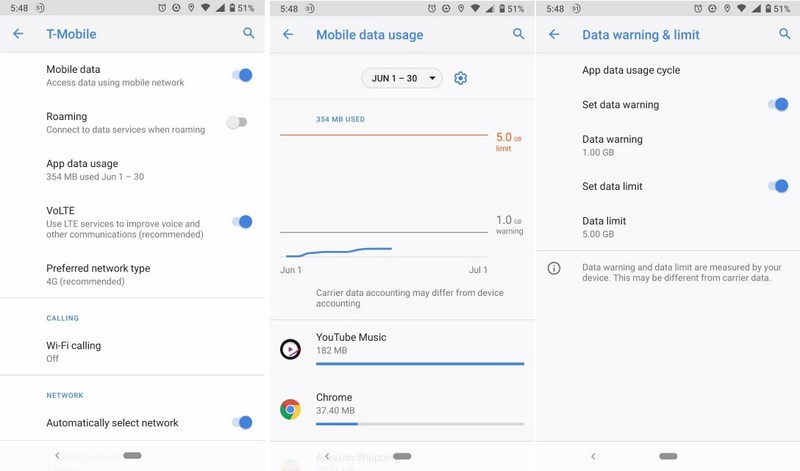
- مرتبط : افزایش سرعت اینترنت اندروید
۴. حالت صرفه جویی در مصرف باتری و ذخیره داده را خاموش کنید
حالت صرفه جویی در مصرف باتری با محدود کردن برخی عملکردهای غیر ضروری در تلفن ، باعث دوام باتری می شود. فعال کردن حالت صرفه جویی در باتری بر اتصال هات اسپات تلفن شما تأثیر نمی گذارد اما کاربران قبلاً این اتفاق را به عنوان یک اشکال گزارش کرده اند. محافظ باتری را خاموش کنید و ببینید آیا با این کار مشکل برطرف می شود.
برای غیرفعال کردن حالت صرفه جویی در باتری ، این مراحل را دنبال کنید:
- به تنظیمات بروید .
- باتری (Battery) را انتخاب کنید .
- محافظ باتری (Battery saver) را انتخاب کنید .
- روی خاموش کردن (Turn off now) ضربه بزنید .
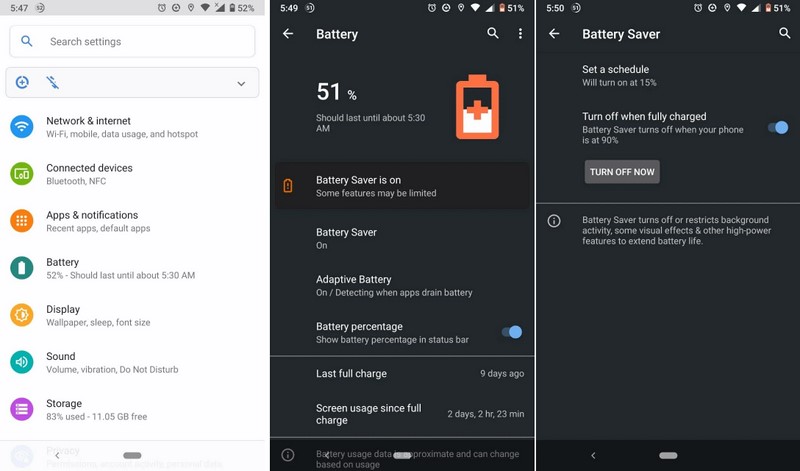
به طور مشابه ، حالت صرفه جویی در داده با جلوگیری از ارسال یا دریافت داده در برخی از برنامه ها ، به کاهش مصرف داده کمک می کند. این ممکن است در اتصال hotspot شما تداخل ایجاد کند ، بنابراین توصیه می شود حالت ذخیره داده را خاموش کنید.
برای غیرفعال کردن حالت ذخیره اطلاعات ، این مراحل را دنبال کنید:
- به تنظیمات بروید .
- شبکه و اینترنت را انتخاب کنید .
- Data Saver (ذخیره داده) را انتخاب کنید .
- Use Data Saver (استفاده از ذخیره داده) را غیرفعال کنید .
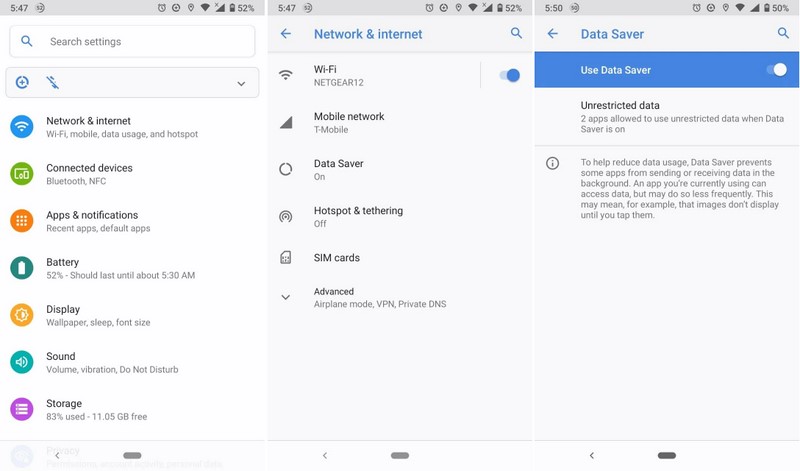
۵. VPN خود را غیرفعال کنید
استفاده از VPN (شبکه خصوصی مجازی) یک روش هوشمند برای محافظت از حریم خصوصی آنلاین شما است اما همچنین می تواند باعث ایجاد مشکلاتی در اتصال تلفن همراه در تلفن شود. VPN ترافیک شما را از طریق سرورهای خود هدایت می کند و این می تواند باعث کاهش سرعت اتصال شما شود.
توصیه می شود هنگام جلوگیری از بروز مشکلات اتصال ، VPN ها را غیرفعال کنید.
برای غیرفعال کردن VPN خود ، این مراحل را دنبال کنید:
- به تنظیمات بروید .
- Network & internet را انتخاب کنید .
- Advanced> VPN را انتخاب کنید .
- VPN فعال را غیرفعال کنید
۶. غیرفعال کردن خودکار هات اسپات
یکی از ویژگی های اخیر اندروید تغییر مکان خودکار hotspot است. با فعال شدن این مورد ، اگر چند دقیقه دستگاهی به آن متصل نباشد ، نقطه اتصال خاموش می شود. اگر دستگاه خود را برای مدت طولانی بیکار بگذارید یا تلفن شما به حالت خواب برود ، ممکن است مشکلاتی برای شما ایجاد کند.
برای جلوگیری از این اتفاق ، مراحل زیر را غیرفعال کنید:
- به تنظیمات بروید .
- شبکه و اینترنت را انتخاب کنید .
- Hotspot & tethering را انتخاب کنید .
- Wi-Fi hotspot را انتخاب کنید
- Advanced > Turn off hotspot automatically را انتخاب کنید.
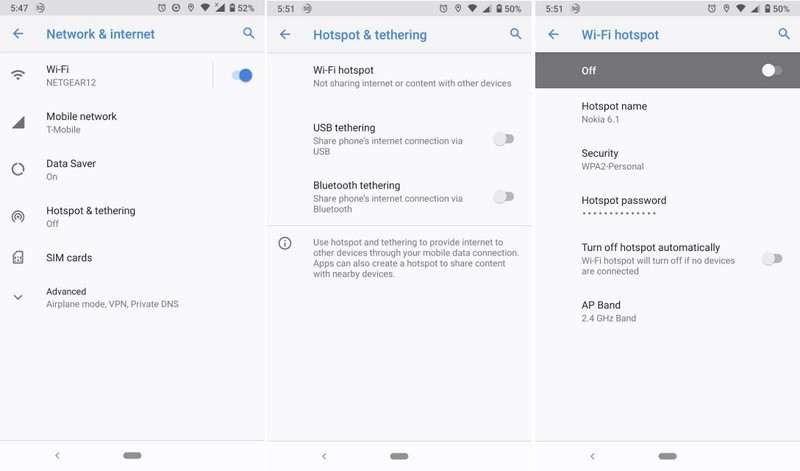
۷. به یک باند Wi-Fi متفاوت بروید
یکی دیگر از ویژگی های جدیدی که جدیدترین تلفن های اندرویدی دارند ، امکان تغییر فرکانس سیگنالی است که برای ایجاد نقطه هات اسپات تلفن ارسال می کنید. اکثر تلفن های جدید از هر دو باند ۲.۴ گیگاهرتز و ۵ گیگاهرتز Wi-Fi پشتیبانی می کنند ، اما در برخی از مدل های قدیمی اندروید اینگونه نیست.
در حالی که باند ۵ گیگاهرتز سریعتر است ، بسیاری از دستگاه ها قادر به برداشتن آن نیستند. دستگاه گیرنده ممکن است فقط از باند ۲.۴ گیگاهرتز پشتیبانی کند و اگر تلفن خود را روی باند ۵ گیگاهرتز تنظیم کرده باشید ، دستگاه گیرنده قادر به گرفتن آن نخواهد بود. همچنین از نمایش آن در اتصالات احتمالی دستگاهی که می خواهید به نقطه اتصال خود متصل شوید ، جلوگیری می کند.
برای بازگشت به باند استاندارد ۲.۴ گیگاهرتز ، این مراحل را دنبال کنید :
- به تنظیمات بروید .
- شبکه و اینترنت را انتخاب کنید .
- Hotspot & tethering را انتخاب کنید .
- Wi-Fi hotspot را انتخاب کنید .
- Advanced> AP Band را انتخاب کنید .
- ۲.۴ GHz Band را انتخاب کنید .

رفع مشکل و خطاهای هات اسپات تلفن Android شما
برخورد با این مسائل ممکن است ناامیدکننده باشد زیرا همیشه اتفاق می افتد که بیشترین نیاز به اینترنت را داشته باشید. راه حل های ارائه شده در اینجا باید به رفع مشکل هات اسپات کمک کند. مشکلات شبکه غالباً هنگامی که در منطقه ای با اتصال ضعیف هستید به وجود می آید ، بنابراین هنگام استفاده از هات اسپات تلفن حتماً منطقه خود را بررسی کنید.











با عرض سلام و وقت بخیر هات اسپات من وهمچینن بلوتوث گوشیم به مشکل خورده نه بولوتوثم به ساعت هوشمندم وصل میشه نه هات استپاتم کسی میتونه وصل بشه البته بلوتوثم به ضبط ماشین متصل میشه ولی وقتی گوشیم زنگ میخوره دیگه قاطی میکنه مدادم صدای زنگ پخش میکنن هات اسپاتمم تمام مراحل تو سایت رفتم باز درست نشد گوشی منم شائومی پوکو اس تری هست ممنون میشم راهنماییم کنید
ممنون از راهنمایی که انجام دادید هات اسپات رو روی ۲.۴ گذاشتم درست شد تشکر???????
سلام. و وقت بخیر
من با لپ تاپ به اینترنت گوشی وصل میشدم. حدود سه ساله….
از دیروز لپ تاپ گوشی رو پیدا میکنه ولی وصل نمیشه.
گوشیم شیائومی. لپ تاپم hp
منم همون طوری شدم فک کنم از وقتی که WLAN روشن کردم اونطوری شده الآنم دیگه نتونستم پیدا کنم که خاموشش کنم
سلام من بعد از آپدیت کردن گوشیم -لب تاپم هات اسپات گوشیمو پیدا نمیکنه گوشی ها و دستگاه های دیگه هات اسپاتمو پیدا میکنن و وصل میشن فقط لبتاپم که قبلا وصل بود پیدا نمیکنه/ لبتاپ هات اسپات های دیگه رو هم پیدا میکنه فقط مال گوشیمو نمیاره یه جورایی فقط این دو تا باهم مشکل دارن لطفا کمکم کنید ممنونم
سلام وقت بخیر
تو ویندوزتون شبکه رو یک بار ری استارت و به حالت پیش فرض برگردونید
اسم هات اسپات خودتون رو عوض کنید
شاید با این روش ها رفع بشه
سلام..ببخشید مشکل شما حل شد؟؟ چجوری حل شد؟؟ منم دقیقا بعد اپدیت گوشیم به میوآی ۱۳ این مشکل برام پیش اومده